Hur man aktiverar inbyggd skärminspelning på Android 10
En inbyggd skärminspelning kan komma väl till pass när du vill spela in något på din skärm. Det finns flera tredjepartsappar som du kan använda på Android 10 för skärminspelning, men du kommer att behöva ta itu med de irriterande popup-annonserna. Det är därför som smartphones som körs på Android 10 kommer med en inbyggd skärminspelare(smartphones running on Android 10 comes with an in-built screen recorder) . På så sätt behöver du inte installera någon tredjepartsapp för skärminspelning.
Den inbyggda skärminspelaren är dock gömd på Android 10- smarttelefoner av någon okänd anledning, och du måste aktivera den. Därför har vi en liten guide om hur du aktiverar inbyggd skärminspelning på Android 10.(how to enable built-in screen recorder on Android 10.)

Hur man aktiverar inbyggd skärminspelning på Android 10(How to Enable Built-In Screen Recorder on Android 10)
Anledningar till att aktivera den inbyggda skärminspelaren(Reasons to Enable the In-Built Screen Recorder)
Vi förstår att det finns flera tredjepartsappar för skärminspelning där ute. Så varför gå igenom besväret med att aktivera den inbyggda skärminspelaren på Android 10- smarttelefonen. Svaret är enkelt - integritet, eftersom nackdelen med tredjepartsappar för skärminspelning är säkerhetsproblemet( The answer is simple- privacy, as the drawback of third-party screen recording apps, is the security concern) . Du kanske installerar en skadlig app som kan utnyttja dina känsliga data. Därför är det bättre att använda den inbyggda skärminspelningsappen för skärminspelning.
Hur man aktiverar Androids inbyggda skärminspelare(How to Enable Android’s Built-In Screen Recorder)
Om du har en Android 10- enhet kan du följa stegen nedan för att aktivera den inbyggda inspelaren:
Steg 1: Aktivera utvecklaralternativ på Android 10(Step 1: Enable Developer Options on Android 10)
Om du inte aktiverade utvecklaralternativet på din enhet kommer du inte att kunna aktivera USB- felsökning, vilket är ett nödvändigt steg eftersom du måste ansluta din enhet till datorn. Du kan följa dessa för att aktivera utvecklaralternativen på din enhet.
1. Gå till inställningarna(Settings) på din enhet och gå till fliken System .
2. Rulla ned och leta upp avsnittet Om telefon .(About phone)

3. Hitta nu byggnumret(Build number) och tryck på det sju gånger(seven times) .

4. Gå tillbaka till avsnittet System och öppna Utvecklaralternativ(Developer Options) .
Steg 2: Aktivera USB-felsökning(Step 2: Enable USB debugging)
När du har aktiverat utvecklaralternativen på din enhet kan du enkelt aktivera USB- felsökning:
1. Öppna Inställningar(Settings) och tryck sedan på System .
2. Gå till Avancerade inställningar och klicka (t)på Utvecklaralternativ och aktivera USB-felsökning.(ap on Developer Options and enable USB debugging.)
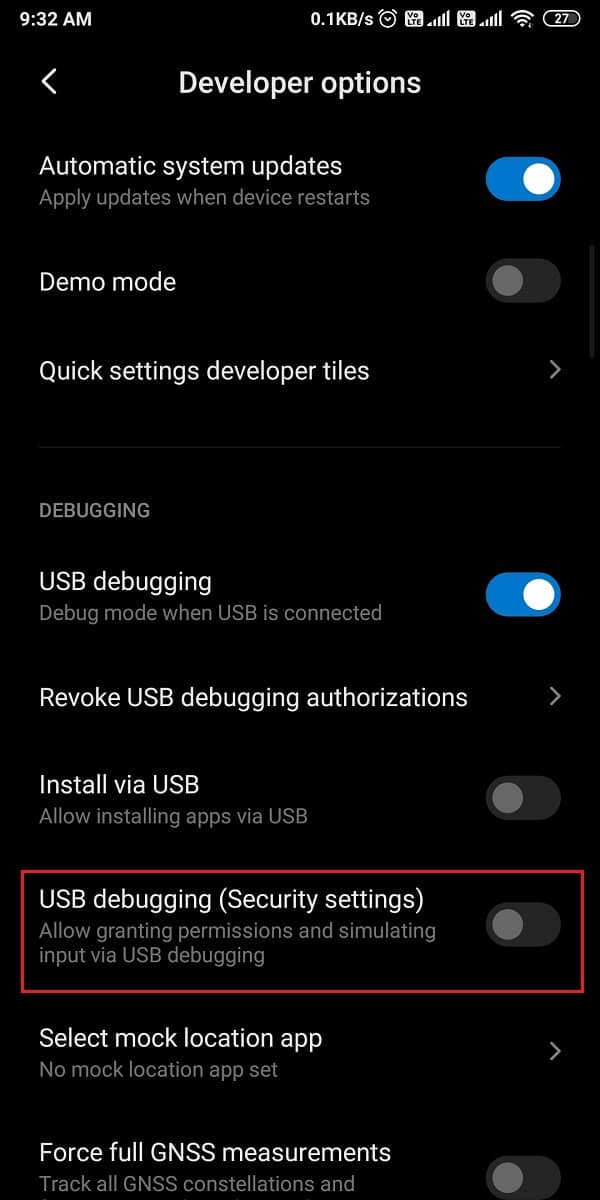
Steg 3: Installera Android SDK-plattformen(Step 3: Install Android SDK platform)
Android har en enorm lista med utvecklarverktyg, men eftersom du inte vet hur du aktiverar inbyggd skärminspelning på Android 10(how to enable built-in screen recorder on Android 10) måste du ladda ner Android SDK-plattformen på ditt skrivbord(download the Android SDK platform on your desktop) . Du kan enkelt ladda ner verktyget från Googles Android-utvecklingsverktyg(Google’s Android developer tools) . Ladda ner(Download) enligt operativsystemet på ditt skrivbord. Eftersom du laddar ner zip-filerna måste du packa upp dem på skrivbordet.
Läs också: (Also Read:) Hur man installerar ADB (Android Debug Bridge) på Windows 10(How to Install ADB (Android Debug Bridge) on Windows 10)
Steg 4:(Step 4: ) Använd ADB-kommandot
När du har laddat ner plattformsverktyget på din dator kan du följa dessa steg:
1. Öppna mappen plattformsverktyg(platform-tools folder) på din dator, och sedan måste du skriva cmd i sökvägsrutan(cmd) .

2. En kommandotolksruta öppnas i katalogen platform-tools. (A command prompt box will open within the platform-tools directory. )Nu måste du ansluta din Android 10-smarttelefon(connect your Android 10 smartphone) till din dator med en USB -kabel.

3. När du har anslutit din smartphone måste du skriva adb-enheter(adb devices) i kommandotolken och trycka på enter . Den kommer att lista de enheter som du har anslutit och verifiera anslutningen.

4. Skriv kommandot nedan(Type the below command) och tryck på enter .
‘adb shell settings put global settings_screenrecord_long_press true,’
5. Slutligen kommer kommandot ovan att lägga till den dolda skärminspelaren i din Android 10 -enhets strömmeny.
Steg 5: Prova den inbyggda skärminspelaren(Step 5: Try the in-built Screen Recorder)
Om du inte vet hur du spelar in skärmen på din Android -telefon efter att ha aktiverat den inbyggda skärminspelaren kan du följa dessa steg:
1. Efter att du lyckats köra alla ovanstående avsnitt måste du trycka länge på strömknappen(Power button) på din enhet och välja alternativet Skärmdump .(Screenshot)
2. Välj nu om du vill spela in en voiceover eller inte. (choose if you want to record a voiceover or not. )
3. Godkänn varningen(Agree to the warning) som du kommer att se på skärmen innan du startar skärminspelningen.
4. Tryck slutligen på ' Starta nu(Start now) ' för att börja spela in skärmen på din enhet.
Vanliga frågor (FAQs)(Frequently Asked Questions (FAQs))
Q1. Hur aktiverar jag den inbyggda skärminspelaren på Android 10?(Q1. How do I enable the built-in screen recorder on Android 10?)
Du kan enkelt dra ner din aviseringsskärm och trycka på skärminspelningsikonen för att börja spela in din skärm. Men i vissa Android 10- smarttelefoner kan enheten dölja skärminspelaren. För att aktivera skärminspelaren på Android 10 måste du installera Android SDK-plattformen(Android SDK platform) på din dator och aktivera utvecklaralternativ för att aktivera USB- felsökning. När du har aktiverat USB- felsökning måste du ansluta din enhet till din dator och använda ADB - kommandot. Du kan följa den exakta metoden som vi har nämnt i vår guide.
Q2. Har Android 10 en inbyggd skärminspelning?(Q2. Does Android 10 have a built-in screen recorder?)
Android 10-smarttelefoner som LG, Oneplus eller Samsung -modell har inbyggda skärminspelare för att säkerställa säkerhet och förhindra datastöld. Flera skadliga tredjepartsappar för skärminspelning kan stjäla din data. Därför kom Android 10-smarttelefoner med den inbyggda skärminspelningsfunktionen för sina användare.(Android 10 smartphones came up with the built-in screen recorder feature for their users.)
Rekommenderad:(Recommended:)
- 10 bästa Android Screen Recorder-appar (2021)( 10 Best Android Screen Recorder Apps (2021))
- Hur man tar bort nedladdningar på Android(How to Delete Downloads on Android)
- 4 sätt att spara GIF-filer på Android-telefon(4 Ways to Save GIFs on Android Phone)
- Hur man automatiskt lägger till vattenstämpel till foton på Android(How to Automatically Add Watermark to Photos on Android)
Vi hoppas att du gillade vår guide om hur du aktiverar inbyggd skärminspelare på Android 10. (how to enable built-in screen recorder on Android 10. ) Du kan enkelt aktivera den inbyggda skärminspelaren genom att följa stegen som vi har nämnt i den här guiden. På så sätt behöver du inte installera någon skärminspelningsapp från tredje part på din Android 10. Om du gillade artikeln, låt oss veta i kommentarerna nedan.
Related posts
Hur man installerar Bliss OS 12 med Android 10 på vilken dator som helst
Fixa att Spotify inte öppnas på Windows 10
Hur man inaktiverar Google Assistant på låsskärmen
Fixa Android-ikoner som försvinner från startskärmen
Hur man får volymknappen på skärmen på Android
Bästa gratis programvara för att spela in skärm som GIF i Windows 10
Print Screen Fungerar inte i Windows 10? 7 sätt att fixa det!
Fix Kan inte ändra skärmupplösning i Windows 10
Åtgärda Blue Screen of Death Error på Windows 10
Hur man spelar in Skype-samtal på Windows 10, Android och iOS
Hur man duplicerar skärm på Windows 10
Inaktivera pekskärm i Windows 10 [GUIDE]
Ändra Timeout-inställning för låsskärm i Windows 10
Spegla eller casta Android- eller iPhone-skärm till Windows 10 med LetsView
Åtgärda pekskärm som inte svarar på Android-telefon
Hur man får tillbaka Google Search Bar på Androids startskärm
Hur man ändrar skärmens ljusstyrka i Windows 10
5 sätt att justera skärmens ljusstyrka i Windows 10
Åtgärda Snapchat-kameran som inte fungerar (problem med svart skärm)
Hur man länkar Android-telefon eller iPhone till Windows 10 PC
